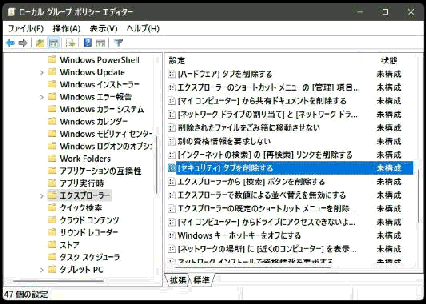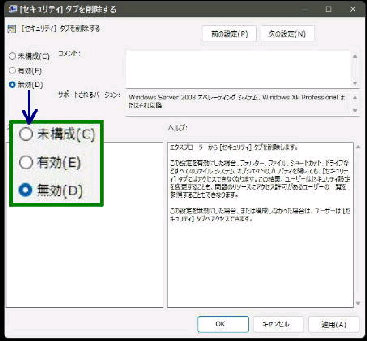「ローカルグループポリシーエディター」 で
フォルダーのプロパティ、プリンターのプロパティ
などに [セキュリティ] タブを表示する図説です。
● ローカルグループポリシーエディターでセキュリティタブを表示
ローカルグループポリシーエディタ
が起動したら、左ペインで次の順で
選択してください。
「[セキュリティ] タブを削除する」
の編集画面になります。
・ ユーザーの構成 →
・ 管理用テンプレート →
・ Windows コンポーネント →
・ エクスプローラー
次に、右ペインの
■ [セキュリティ] タブを削除する
をダブルクリックするか、または
右クリックして 「編集」 を選択して
ください。
左上の 「◎ 無効」 を選択し、OK
ボタンを押せば設定は完了です。
gpedit.msc
《 Windows 11 バージョン21H2 画面 》
クイックリンクメニュー (スタートを右クリック)
の 「ファイル名を指定して実行」 を起動して
「gpedit.msc」 と入力し OK ボタンを押します。
任意のフォルダーのプロパティを
表示して [セキュリティ] タブ の
表示を確認してください。